Cómo usar los contactos de LinkedIn
La buena noticia es que no hay nada que instalar o pagar por el fin de utilizar LinkedIn Contactos. Cualquier usuario de LinkedIn, si tiene una cuenta gratuita o de pago, ve la misma pantalla Contactos LinkedIn y tiene acceso a todas las funciones de Contactos de LinkedIn.
Conteúdo
- En la pantalla de contactos linkedin, haga clic en el icono de la rueda en la parte superior derecha de la pantalla.
- Haga clic en sincronizar al lado del nombre de su sistema de correo electrónico y / o libreta de direcciones para sincronizar los mensajes de correo electrónico con el sistema de contactos linkedin.
- Siga las instrucciones para sincronizar tus otras cuentas.
- Haga clic en el botón azul permitir acceso para dar linkedin la posibilidad de sincronizar con su cuenta de google.
- Desde la página de configuración de contactos, haga clic en el gris volver a botón contactos y elegir un contacto individual, haga clic en su nombre en la pantalla de contactos.
- Haga clic en el enlace de la nota para agregar una nota a sí mismo perteneciente a este contacto.
- Cuando haya terminado, haga clic en el botón guardar azul y la nota se añade al registro de las comunicaciones de ese contacto.
- Haga clic en el enlace de recordatorio para configurar un mensaje de recordatorio de linkedin perteneciente a este contacto.
- Haga clic en el enlace de cómo se conocieron para registrar cómo se conocieron este contacto.
- Haga clic en el enlace de etiquetas para identificar a este contacto con su propio " la categoría " nombre.
Cuando esté listo para utilizar todas las capacidades de LinkedIn contacto, sólo tienes que seguir estos pasos:
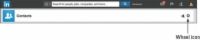  Agrandar Agrandar1 En la pantalla de Contactos LinkedIn, haga clic en el icono de la rueda en la parte superior derecha de la pantalla.Usted será llevado a la página de Configuración de contactos. | 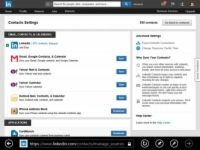  Agrandar Agrandar2 Haga clic en Sincronizar al lado del nombre de su sistema de correo electrónico y / o libreta de direcciones para sincronizar los mensajes de correo electrónico con el sistema de contactos LinkedIn.Si tienes Gmail, Yahoo! Mail o Outlook, haga clic en el botón apropiado azul Sync para iniciar el proceso de sincronización. | 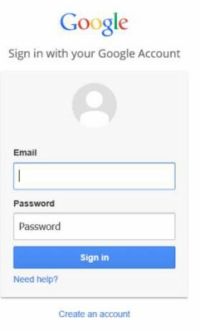  Agrandar Agrandar3 Siga las instrucciones para sincronizar tus otras cuentas.Se le solicitará que ingrese a su otra cuenta, por ejemplo, una cuenta de Google. Usted recibirá una pantalla de Permisos. |
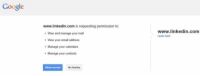  Agrandar Agrandar4 Haga clic en el botón azul Permitir acceso para dar LinkedIn la posibilidad de sincronizar con su cuenta de Google.Repita los pasos 2 y 3 para cualquier otra cuenta que desea sincronizar con Contactos de LinkedIn. Después de cada sincronización, volverá a la página de Contactos LinkedIn, donde usted puede escoger otro correo electrónico, contactos, calendario, o el proveedor de la aplicación. Además, puede importar su Outlook, Yahoo! Mail o Mac Libreta de direcciones de contactos mediante la importación de un (valores separados por comas) archivo .CSV creado por esas aplicaciones. LinkedIn Contactos almacena más información que sólo las conexiones de primer grado. También puede agregar a alguien que aún no es un miembro de LinkedIn. | 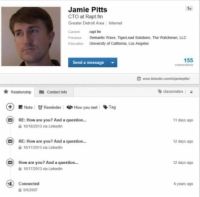  Agrandar Agrandar5 Desde la página de Configuración de contactos, haga clic en el gris Volver a botón Contactos y elegir un contacto individual, haga clic en su nombre en la pantalla de Contactos.Para utilizar las funciones de Contactos para cualquier conexión de primer grado particular, es necesario levantar la información en el perfil de la persona haciendo clic en su nombre en la pantalla Contactos. Al llegar a la página de perfil de un contacto, debería ver un cuadro con las lengüetas de relación e información de contacto. LinkedIn ya ha poblado esta caja con cualquier mensaje de LinkedIn que ha enviado a la otra. | 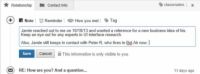  Agrandar Agrandar6 Haga clic en el enlace de la nota para agregar una nota a sí mismo perteneciente a este contacto.Piense en la función de la nota como una manera para que usted registre cualquier pensamiento acerca de este contacto, se recuerda de la información que se ha mencionado en las conversaciones anteriores o anotar cualquier pregunta que usted necesita preguntarse a esta persona. Al hacer clic en el enlace de la nota, un cuadro de texto se abre donde puede escribir la nota. |
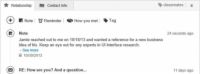  Agrandar Agrandar7 Cuando haya terminado, haga clic en el botón Guardar azul y la nota se añade al registro de las comunicaciones de ese contacto.Usted será capaz de ver esta nota en cualquier momento, como parte de sus comunicaciones con ese contacto. | 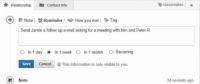  Agrandar Agrandar8 Haga clic en el enlace de Recordatorio para configurar un mensaje de recordatorio de LinkedIn perteneciente a este contacto.Al hacer clic en el enlace del recordatorio, un cuadro de texto se abre en el que puede escribir el asunto del mensaje de recordatorio de que LinkedIn os envío. Uso de los botones de radio debajo de ese cuadro de texto, decida si desea que el mensaje recordatorio enviado a usted. Haga clic en el botón Guardar azul, y en el marco de tiempo designado, LinkedIn le envía un mensaje de aviso con el asunto que acaba de introducir. | 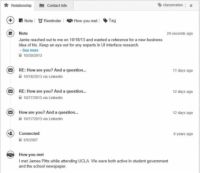  Agrandar Agrandar9 Haga clic en el enlace de cómo se conocieron para registrar cómo se conocieron este contacto.Al hacer clic en el enlace de cómo se conocieron abre un cuadro de texto donde se puede registrar los detalles de cómo se conocieron este contacto. Al hacer clic en el botón Guardar azul, LinkedIn crea una entrada titulada " Cómo conociste " y la coloca en la parte inferior de la caja de la relación. De esta manera, esta información está siempre disponible para usted. La información se agrega a estas funciones es visible sólo para usted y nadie más, para que pueda escribir estas notas sin la otra persona (o alguien más) de ver esta información. |
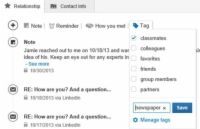  Agrandar Agrandar10 Haga clic en el enlace de etiquetas para identificar a este contacto con su propio " la categoría " nombre.Digamos que usted quiere etiquetar tus contactos de LinkedIn con quien compartió un determinado grupo en la universidad, en caso de que quiera enviar mensajes sólo a este grupo en relación con una reunión o algo similar. Haga clic en el enlace de etiquetas para generar una lista desplegable de etiquetas para elegir. Puede seleccionar la casilla de verificación junto a una etiqueta predeterminada, como colega o compañero de clase, o haga clic en el Agregar un enlace Tag para generar un cuadro de texto para escribir su propia etiqueta. Puede asignar varias etiquetas a la misma persona - si la misma persona está involucrada en más de una categoría en su vida, por ejemplo. Repita los pasos 6 a 9 para contactos en los que desea grabar cualquiera de esta información. Puede añadir esta información siempre que lo desee, no tiene que hacer todo a la vez. Como se utiliza LinkedIn, ser conscientes de que existen estas opciones, especialmente cuando usted está buscando en la página de perfil de alguien. Tome notas mientras aún están frescos en su mente, o después de recibir un correo electrónico o una notificación de alguien. |





